Jak pozbyć się Yahoo Search w Chrome
Opublikowany: 2021-09-19Szkicowe programy, złośliwe rozszerzenia i porywacze przeglądarki mogą modyfikować domyślne ustawienia przeglądarki Google Chrome bez Twojej zgody. Jeśli więc nagle zobaczysz wyniki wyszukiwania z Yahoo! Wyszukiwarka (lub coś uchodzącego za wyszukiwarkę Yahoo!), to prawdopodobnie powód.
Przejrzyj poniższą listę poprawek i sugestii, a powinieneś pozbyć się Yahoo! Szukaj jako domyślna wyszukiwarka lub strona główna w Chrome.
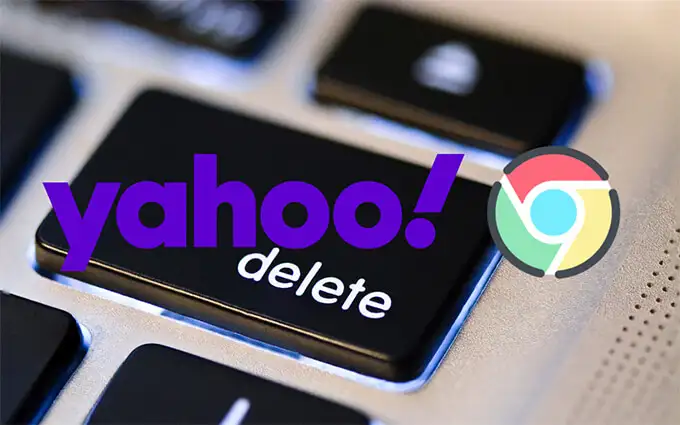
Wstępne rozwiązania powinny pomóc w szybkim przywróceniu zmian w ustawieniach domyślnej wyszukiwarki i strony startowej. Jeśli to się nie powiedzie, postępuj zgodnie z kolejnymi poprawkami, które obejmują sprawdzanie komputera PC lub Mac pod kątem złośliwego oprogramowania. Zresetuj lub ponownie zainstaluj Chrome tylko wtedy, gdy żadna z nich nie działa.
Zmień domyślną wyszukiwarkę
Możesz cofnąć wszelkie nieautoryzowane zmiany w domyślnych ustawieniach Chrome, wybierając ręcznie inną wyszukiwarkę.
1. Otwórz menu Chrome (wybierz ikonę z trzema kropkami w prawym górnym rogu okna) i wybierz Ustawienia .
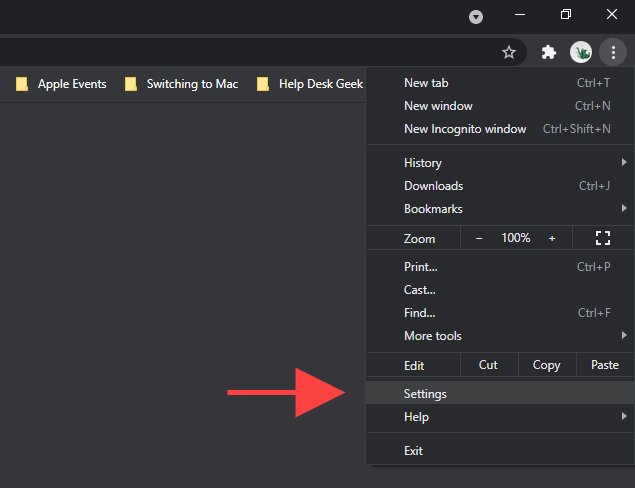
2. Wybierz Wyszukiwarkę na pasku bocznym.
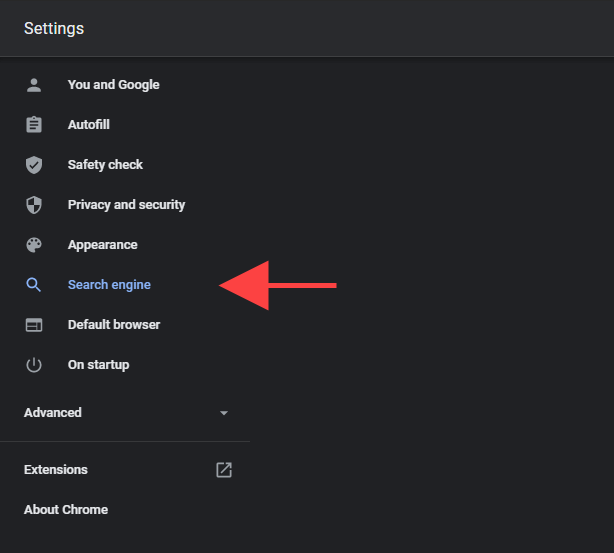
3. Otwórz menu obok Wyszukiwarka używana na pasku adresu i wybierz preferowaną wyszukiwarkę — np. Google lub Bing .
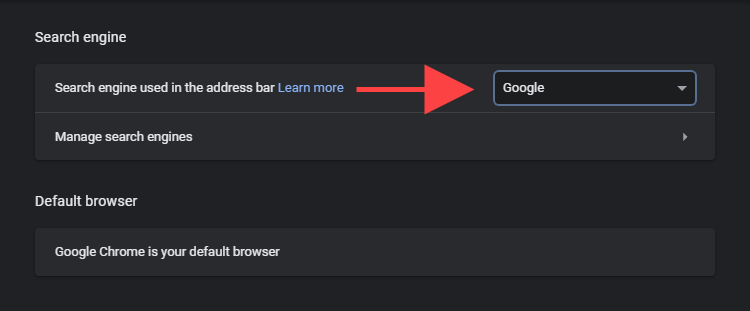
Załaduj nową kartę i spróbuj czegoś poszukać.
Jeśli nadal będziesz otrzymywać wyniki z Yahoo! Wyszukuj podczas wyszukiwania za pomocą paska adresu przeglądarki Chrome, a następnie przejdź do pozostałych poprawek.
Usuń wyszukiwarkę
Jeśli domyślna wyszukiwarka w Chrome powróci do Yahoo! Szukaj, spróbuj usunąć Yahoo! Szukaj w przeglądarce.
1. Otwórz menu Chrome i wybierz Ustawienia .
2. Wybierz Wyszukiwarkę na pasku bocznym.
3. Wybierz Zarządzaj wyszukiwarkami .
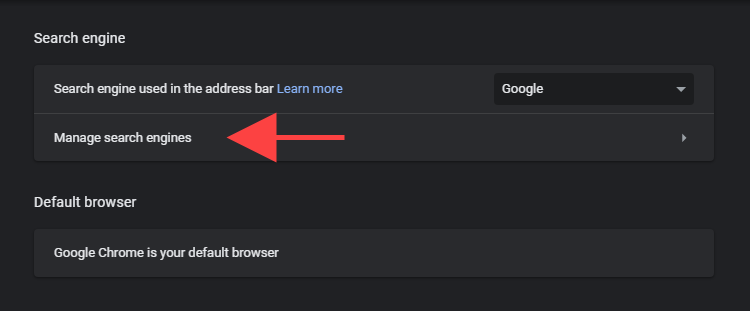
4. Wybierz ikonę z trzema kropkami obok Yahoo!
5. Wybierz Usuń z listy .
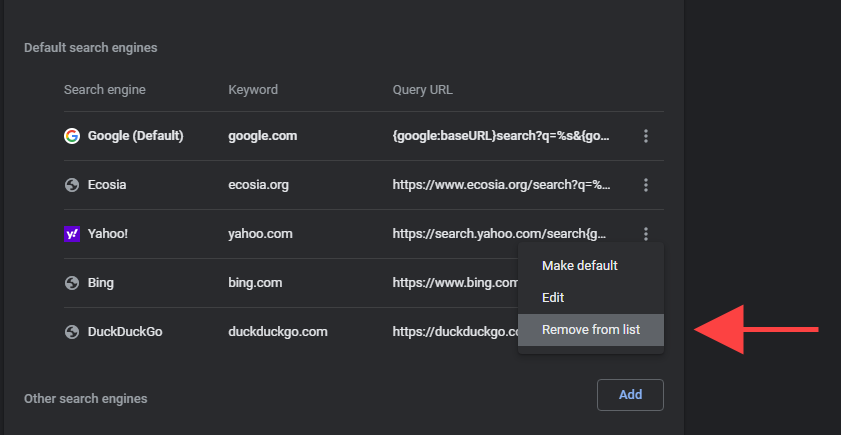
Usuń Yahoo! Szukaj od Startup
Jeśli Yahoo! Wyszukiwarka (lub inna witryna wyglądająca na szkicowo) pojawia się w Chrome podczas uruchamiania lub po wybraniu przycisku Strona główna , sprawdź odpowiednie ustawienia przeglądarki i wprowadź zmiany w następujący sposób.
Ustawienia uruchamiania Chrome
1. Otwórz menu Chrome i wybierz Ustawienia .
2. Wybierz Przy starcie na pasku bocznym.
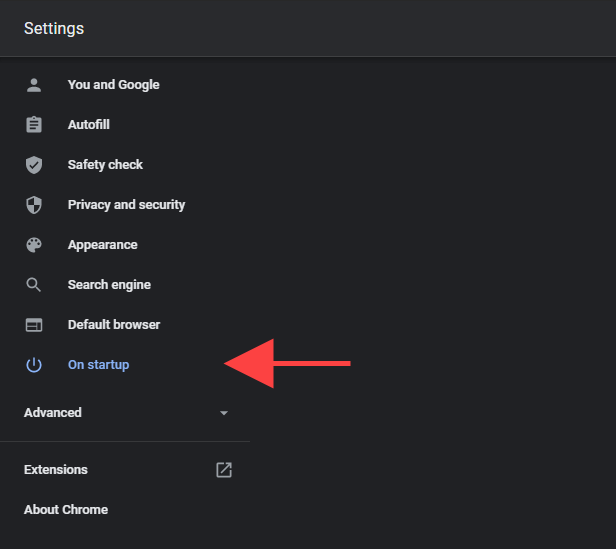
3. Usuń Yahoo! Wyszukaj lub inne nietypowo wyglądające wpisy z listy w obszarze Otwórz określoną stronę lub zestaw stron . Lub wybierz opcję Otwórz stronę nowej karty , aby Chrome uruchamiał nową kartę podczas uruchamiania.
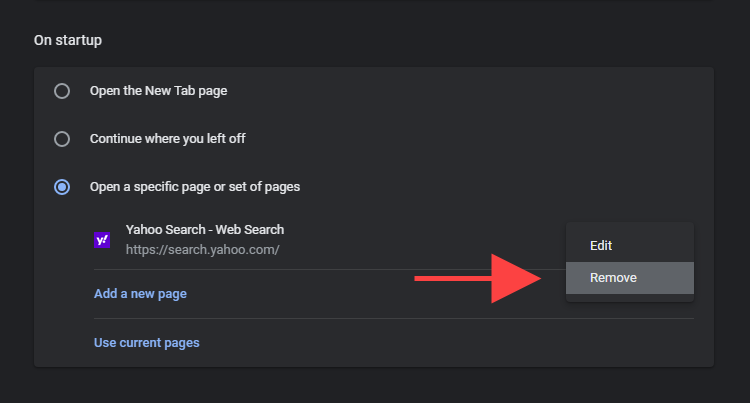
Ustawienia strony głównej Chrome
1. Otwórz menu Chrome i wybierz Ustawienia .
2. Wybierz Wygląd na pasku bocznym.
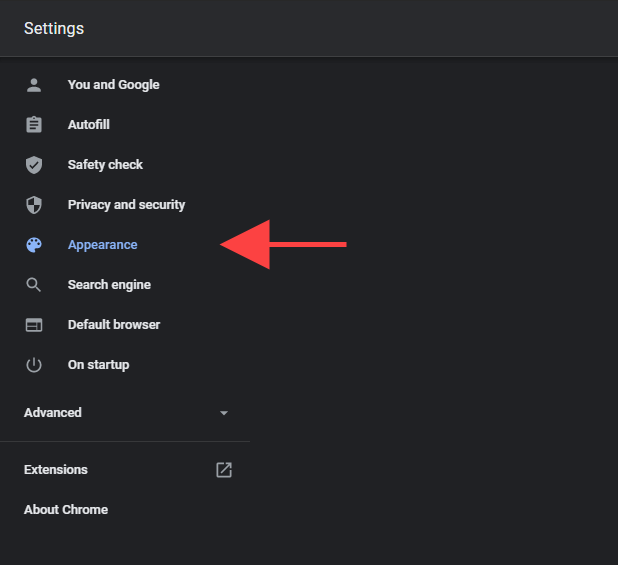
3. Usuń Yahoo! Adres internetowy związany z wyszukiwaniem lub wybierz opcję strony Nowa karta .
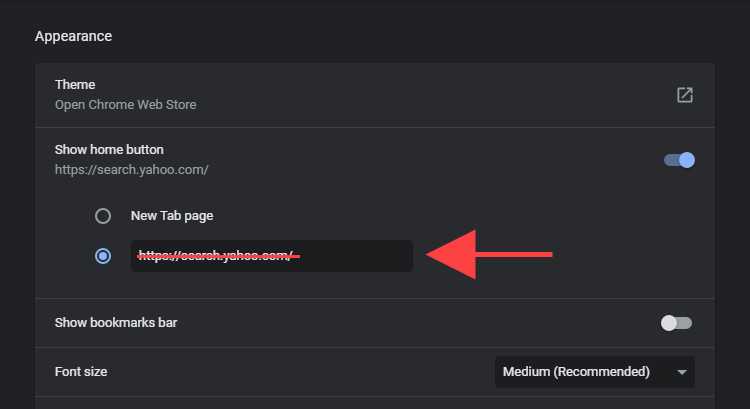
Wyłącz podejrzane rozszerzenia
Załóżmy, że Chrome nadal wyświetla Yahoo! Wyniki generowane przez wyszukiwanie (lub jeśli wyszukiwarka nadal pojawia się jako strona startowa lub strona główna). W takim przypadku musisz zlokalizować i usunąć wszelkie podejrzanie wyglądające lub ładowane z boku rozszerzenia, które mogłeś ostatnio dodać.
1. Wybierz ikonę Rozszerzenia w prawym górnym rogu okna Chrome.
2. Wybierz opcję Zarządzaj rozszerzeniami .
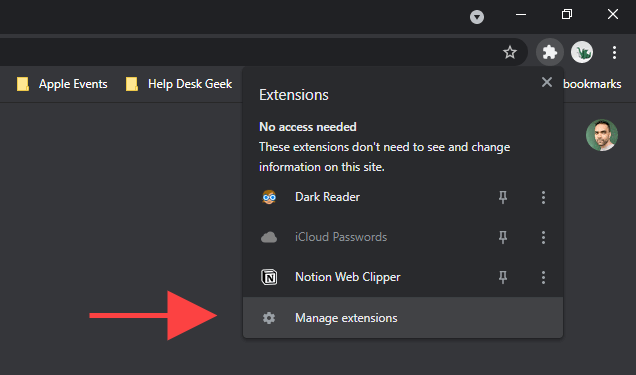
3. Przejrzyj swoją bibliotekę rozszerzeń. Jeśli zauważysz coś niezwykłego, wyłącz rozszerzenie i użyj przycisku Usuń , aby je usunąć.
Usuń podejrzane programy
Czy ostatnio zainstalowałeś program na swoim komputerze PC lub Mac? Na przykład, jeśli Yahoo! Wyszukiwarka zaczęła działać jako domyślna wyszukiwarka zaraz po tym, rozważ usunięcie jej z komputera.
Powinieneś także poświęcić trochę czasu na przejrzenie listy programów i usunięcie wszelkich nietypowych elementów. Na przykład możesz przypadkowo zainstalować porywacza przeglądarki, który jest dołączony do innego oprogramowania.
Usuń programy w systemie Windows
1. Otwórz menu Start i przejdź do Ustawienia > Aplikacje .
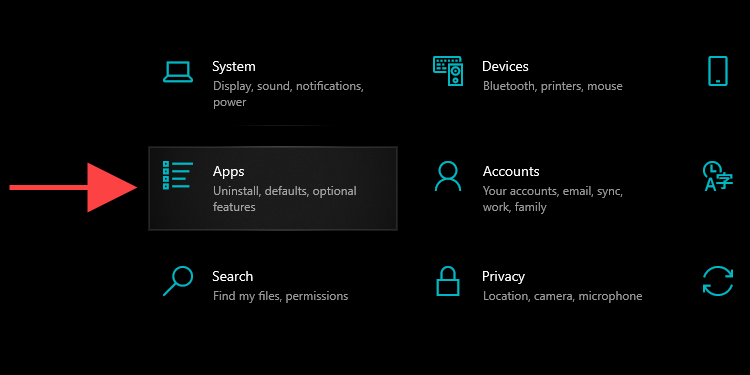
2. Przejrzyj listę programów pod kątem niczego niezwykłego.
3. Wybierz aplikację i wybierz przycisk Odinstaluj , aby usunąć ją z komputera.
Usuń programy na Macu
1. Otwórz aplikację Finder .
2. Wybierz Aplikacje na pasku bocznym.
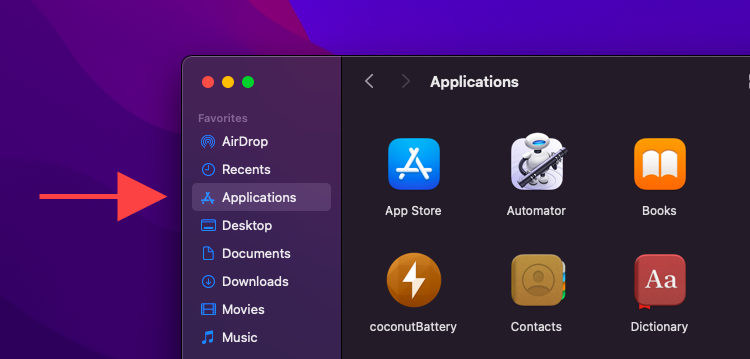
3. Przeciągnij i upuść wszelkie podejrzane programy do Kosza . Możesz też kliknąć z wciśniętym klawiszem Control i wybrać Przenieś do kosza .

Uruchom wbudowane narzędzie do czyszczenia (tylko komputer)
Jeśli nadal będziesz mieć problemy ze zmianą lub usunięciem Yahoo! Wyszukiwarka (lub rozszerzenie korzystające z powyższych instrukcji) umożliwia wykrywanie i usuwanie wszelkiego szkodliwego oprogramowania wbudowanego w Chrome narzędzia do wykrywania złośliwego oprogramowania. Niestety jest dostępny tylko w wersji Chrome dla systemu Windows.
1. Otwórz menu Chrome i wybierz Ustawienia .
2. Wybierz Zaawansowane > Resetuj i wyczyść na pasku bocznym.
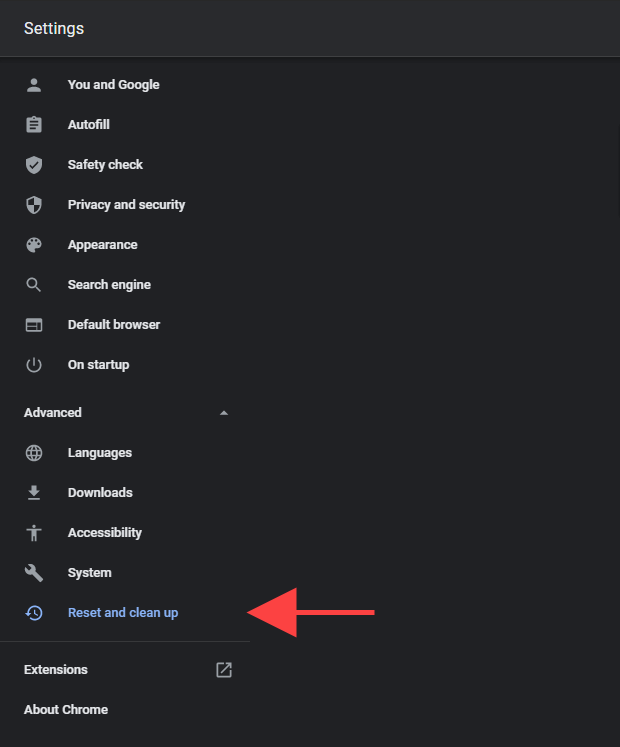
3. Wybierz Oczyść komputer .
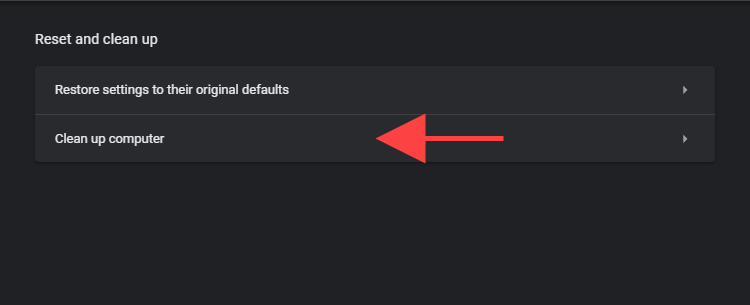
4. Wybierz Znajdź .
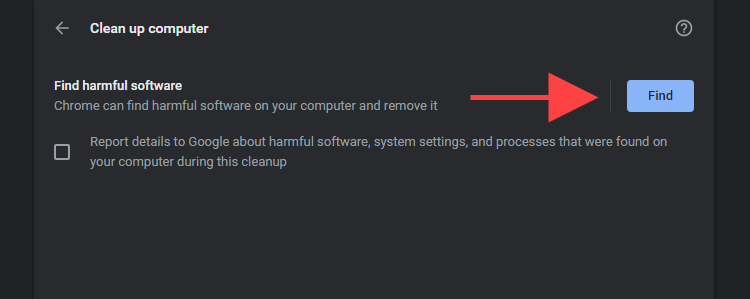
5. Wybierz Usuń , aby pozbyć się szkodliwego oprogramowania, które narzędzie do czyszczenia zdoła znaleźć.
Przeskanuj komputer w poszukiwaniu złośliwego oprogramowania
Pomimo działania wbudowanego skanera złośliwego oprogramowania Chrome, najlepiej sprawdzać go w poszukiwaniu złośliwej zawartości w całym systemie operacyjnym za pomocą dedykowanego narzędzia do usuwania złośliwego oprogramowania.
Malwarebytes to doskonały wybór, a darmowa wersja może pomóc w wykryciu i wyeliminowaniu złośliwego oprogramowania z całego komputera. Obsługuje zarówno system Windows, jak i macOS.
1. Zainstaluj Malwarebytes na komputerze PC lub Mac.
2. Uruchom Malwarebytes.
3. Wybierz Skaner > Skanuj , aby wykonać szybkie skanowanie złośliwego oprogramowania. Lub wybierz Skanery zaawansowane > Konfiguruj skanowanie , aby wybrać i przeskanować określone obszary pamięci wewnętrznej pod kątem złośliwej aktywności.
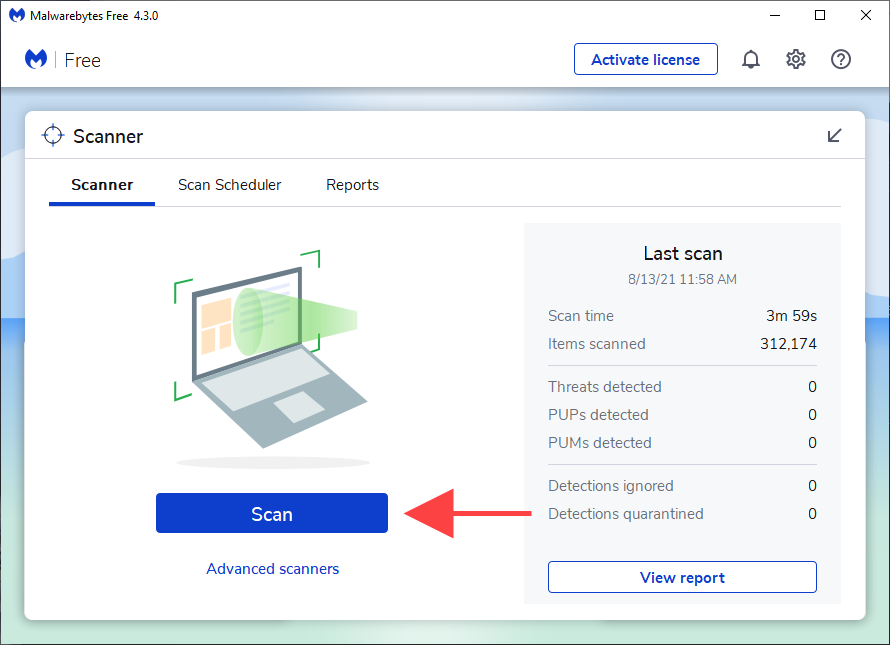
W systemie Windows 10 możesz także użyć wbudowanego apletu Windows Security do skanowania w poszukiwaniu złośliwego oprogramowania. Po prostu upewnij się, że zaktualizowałeś go o najnowsze definicje oprogramowania antywirusowego (przejdź do Start > Ustawienia > Aktualizacje i zabezpieczenia > Windows Update ), zanim to zrobisz.
Zresetuj Chrome
Spróbuj zresetować Chrome. To wyłącza wszystkie rozszerzenia, przywraca domyślne ustawienia każdej przeglądarki i pomaga rozwiązać poważne problemy spowodowane przez złośliwe oprogramowanie. Podczas procedury resetowania nie utracisz żadnych lokalnie przechowywanych zakładek ani haseł.
1. Otwórz menu Chrome i wybierz Ustawienia .
2. Wybierz Zaawansowane > Resetuj i wyczyść na pasku bocznym.
3. Wybierz Przywróć ustawienia do ich oryginalnych wartości domyślnych .
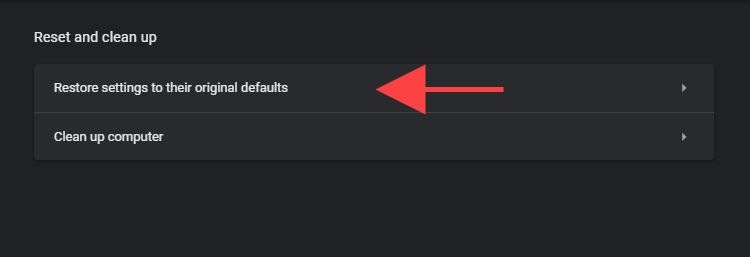
4. Wybierz Resetuj ustawienia, aby potwierdzić.
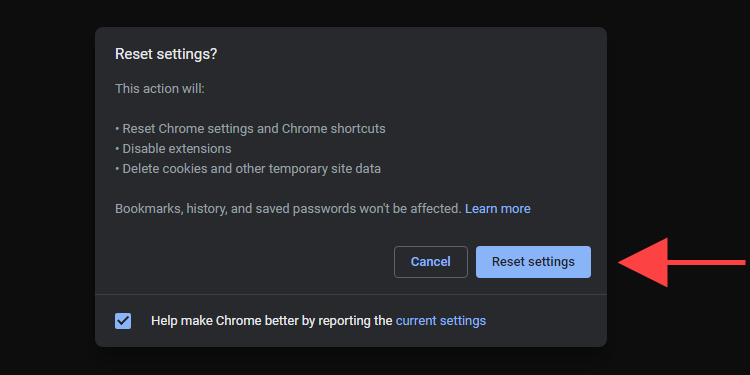
Zainstaluj ponownie Chrome
Jeśli nadal będziesz mieć problemy z pozbyciem się Yahoo! Szukaj, nie masz innego wyjścia, jak tylko ponownie zainstalować Chrome. Nie martw się. Nie zajmie to dużo czasu i powinno być gotowe w ciągu kilku minut.
Jednak w przeciwieństwie do resetowania przeglądarki, podczas ponownej instalacji utracisz wszystkie przechowywane lokalnie dane. Dlatego zsynchronizuj swoje zakładki i hasła z kontem Google przed wykonaniem poniższych kroków.
Zainstaluj ponownie Chrome w systemie Windows
1. Otwórz menu Start i przejdź do Ustawienia > Aplikacje > Aplikacje i funkcje .
2. Wybierz Google Chrome i użyj opcji Odinstaluj , aby usunąć ją z komputera.
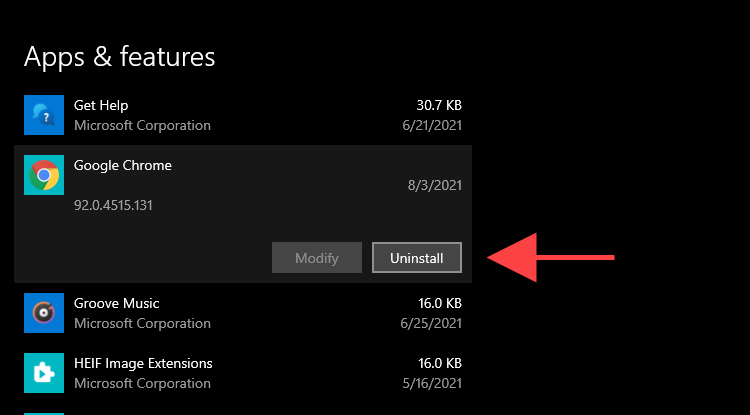
3. Otwórz okno Eksploratora plików i skopiuj i wklej dwie ścieżki folderów na pasku adresu. Następnie usuń wszystkie elementy znajdujące się w tym folderze.
- %userprofile%\AppData\Local\Google\Chrome
- C:\Program Files\Google\Chrome
4. Pobierz odcinek instalatora Google Chrome i ponownie zainstaluj Chrome.
Jeśli Yahoo! Wyszukiwanie pojawi się ponownie jako domyślna wyszukiwarka, usuń Chrome za pomocą dedykowanego narzędzia do usuwania programów (takiego jak Revo Uninstaller) i spróbuj ponownie.
Zainstaluj ponownie Chrome na macOS
1. Otwórz okno Findera i wybierz Aplikacje na pasku bocznym.
2. Kliknij z wciśniętym klawiszem Control Google Chrome i wybierz Przenieś do kosza .
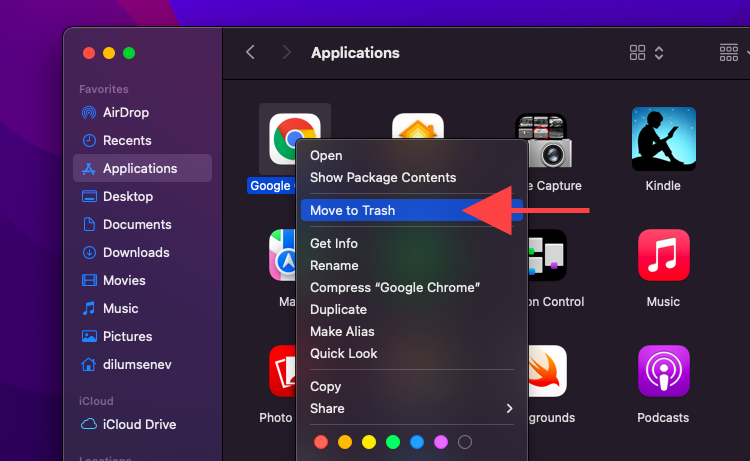
3. Wybierz Idź > Idź do folderu na pasku menu. Następnie odwiedź następujące katalogi i przenieś wszystkie elementy znajdujące się w koszu .
- ~/Biblioteka/Obsługa aplikacji/Google/Chrome
- ~/Biblioteka/Caches/Google/Chrome
4. Pobierz pakiet instalacyjny Google Chrome dla komputera Mac i użyj go do ponownej instalacji przeglądarki.
Dobra jazda!
Czy w końcu udało Ci się pozbyć Yahoo! Wyszukiwać w Chrome? To wspaniale! Ograniczenie się do pobierania aplikacji z renomowanych źródeł, rezygnacja z dodatkowego oprogramowania podczas instalowania aplikacji i powstrzymanie rozszerzeń ładowania bocznego powinno zminimalizować ryzyko zainfekowania komputera PC lub Mac porywaczem przeglądarki.
Opcjonalnie, utrzymywanie skanera antymalware działającego w tle może dodatkowo chronić komputer przed złośliwymi zagrożeniami. Poznaj najlepsze skanery złośliwego oprogramowania dla systemów Windows i Mac.
